 悩み人
悩み人NFTGiveawayで当選したけどどうやって受け取るのかわからない…。
ウォレットアドレスを教えてって言われたけど、教えてもいいのかな…。
NFTを送信したって言われたけど、どこを見たらいいの?
こんなお悩みにお答えします!
- ウォレットアドレスを教えても良い理由
- NFTGiveawayの受け取り方
NFTGiveaway企画でせっかく当選したのに、相手に迷惑をかけるのは申し訳ないですよね…。
私もマツモトさんはさんのGiveaway企画で当選しましたが、手順がよくわからず困ってました。
そこで、OpenSeaのNFT作品のGiveawayのもらい方・受け取り方を画像つきでわかりやすく解説していきます!
具体的には以下の3ステップで解説していきます。
- 相手に自分のウォレットアドレスを教える
- OpenSeaの「Hidden」タブを確認する
- OpenSeaの「Hidden」タブからトップページに移動させる
「Hiddenって何…?難しそう…。」って方もご安心ください!
この記事を読めば、NFTGiveawayの受け取り方はバッチリです。
ぜひ最後までご覧ください。
Giveawayの受け取り方①:自分のウォレットアドレスを教える

まずは、相手に自分のウォレットアドレスを教えましょう。
ウォレットアドレスとは、MetaMask(メタマスク)のアドレスのことですね。
「え、教えても本当に大丈夫なの…?」って思った方もいると思います。
教えても大丈夫な理由を含めて、以下の3ステップでお伝えしますね。
- 相手に自分のウォレットアドレスを教えても良い理由
- ウォレットアドレスを教えるときの注意点
- ウォレットアドレスの確認の方法
それぞれ詳しく解説していきます!
相手に自分のウォレットアドレスを教えても良い理由
まずは、相手に自分のウォレットアドレスを教えても良い理由を確認しておきましょう。
ウォレットアドレスとは、銀行の口座番号みたいなものだから教えても大丈夫です。
銀行の口座番号も、口座番号だけ知っていても暗証番号を知らないとお金を引き出せませんよね。
仮想通貨も銀行口座と同じで、ウォレットアドレスだけ教えてもハッキングされたりはしません。
そのため、相手に自分のウォレットアドレスは安心して教えて大丈夫です。
ウォレットアドレスを教えるときの注意点
ウォレットアドレスを教えるときの注意点としては、「パスワード」や「シークレットフレーズ」は絶対に教えないことです。
秘密鍵を教えるのは、銀行口座でいうと暗証番号を教えるのと一緒だからです!
「DMでウォレットアドレスとパスワードを送ってください」とか言ってる人がいたら、その人は詐欺師です。
教えるのはウォレットアドレスだけにしましょう。
ウォレットアドレスの確認の方法
それでは、ウォレットアドレスの確認方法についてお伝えしていきます!
ウォレットアドレスを確認する方法は2つあります。
- MetaMaskから確認する
- OpenSeaから確認する
どちらも同じウォレットアドレスなので、どちらから確認しても大丈夫です。
自分がわかりやすい方で確認しましょう。
①MetaMaskから確認する方法
まず、MetaMaskからウォレットアドレスを確認する方法についてです。
MetaMaskを開いて、Account1の下に書いてある「0x…」がウォレットアドレスとなります。
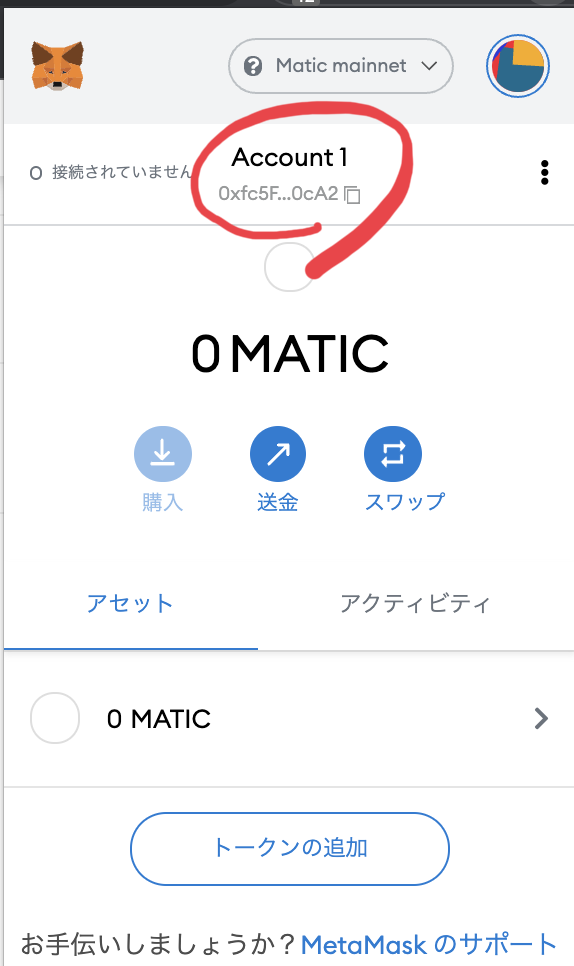
上記の画像で赤く囲われている部分をクリックすると、ウォレットアドレスをコピーできます。
教えるときはアドレスの記入ミス等がないように、コピーして送信しましょう。
②OpenSeaから確認する方法
次に、OpenSeaからウォレットアドレスを確認する方法についてです。
OpenSeaを開いて、自分のプロフィールのページを開きましょう。
自分の名前の下に書いてあるのがウォレットアドレスとなります。
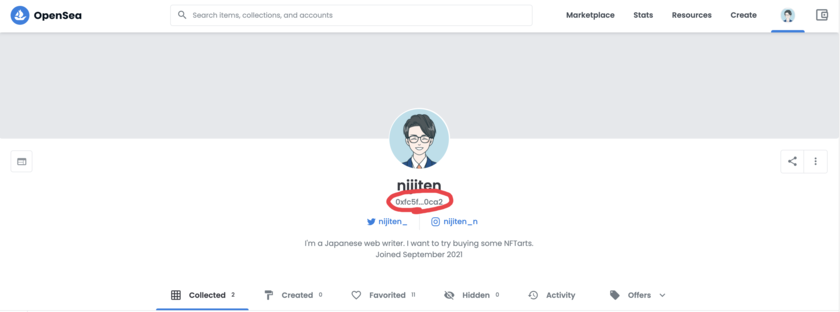
上記の画像で赤く囲われている部分をクリックすると、ウォレットアドレスをコピーできます。
教えるときはアドレスの記入ミス等がないように、コピーして送信しましょう。
ウォレットアドレスを相手に教えよう
ウォレットアドレスを確認出来たらコピーして相手に教えてあげましょう。
これでウォレットアドレスを教える部分は完了です!
Giveawayしてくださる方から「ウォレットアドレスに送信した」と連絡が来たら、OpenSeaで確認していきます。
Giveawayの受け取り方②:OpenSeaの「Hidden」を確認する

「ウォレットアドレスに送信した」というのは、「OpenSeaに届けたよ~」って意味です。
そのため、送信完了の連絡が来たら、OpenSeaにNFTを確認しにいきましょう。
ここで注意点なのが、OpenSeaのトップページには表示されないことです。
人から送信されたNFTは「Hidden」っていうところに入るからです。
Hiddenとは日本語で「隠された」って意味で、もらった直後は隠されてます…。
さっそくHiddenの場所をチェックしてみましょう。
「Hidden」の確認の仕方
OpenSeaのトップページから、「Hidden」というところをクリックしましょう。
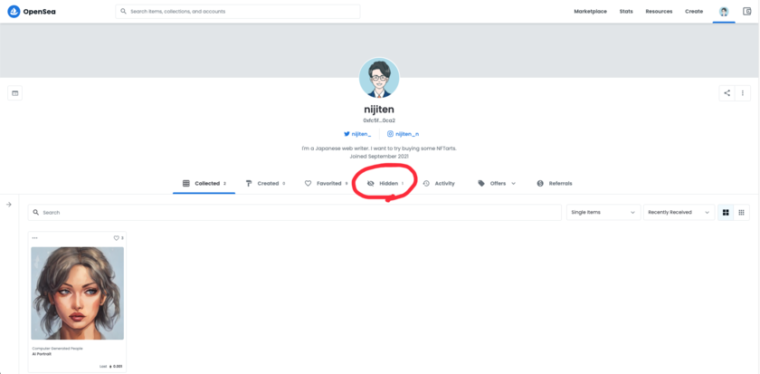
Hiddenの中身が表示されると、GiveawayしていただいたNFTを確認できます!
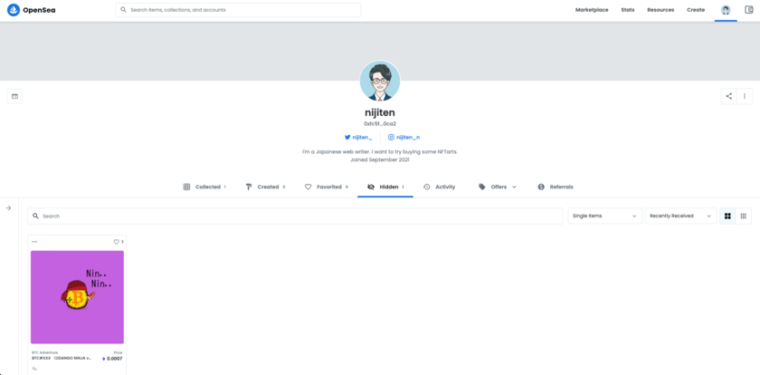
では、これをトップページの方に移してみましょう。
Giveawayの受け取り方③:OpenSeaのトップページに移動させる

ここまででもらったNFTがHiddenに入っていることは確認できました。
最後に、Hiddenに入っているNFTをOpenSeaのプロフィールのトップページに移動させていきます。
なお、プロフィールのトップページは「Created」のことです。
プロフィールのトップページ(Created)に移動させる方法
トップページに表示したいNFTの左上の「…」をクリックして、「Unhide」をクリックします。
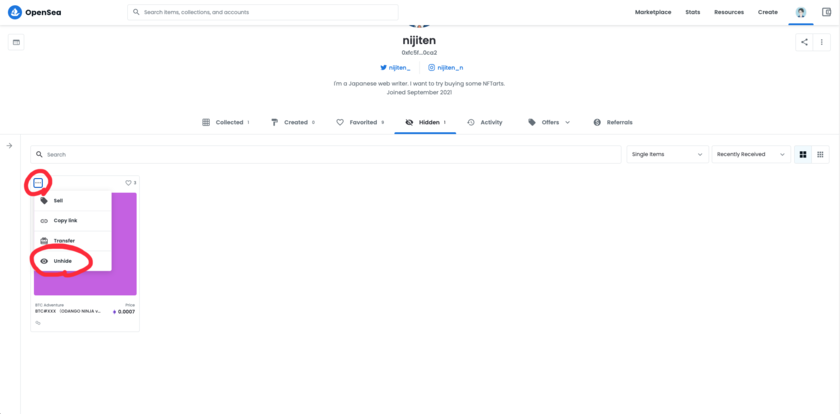
右下のUnsideをクリックします。
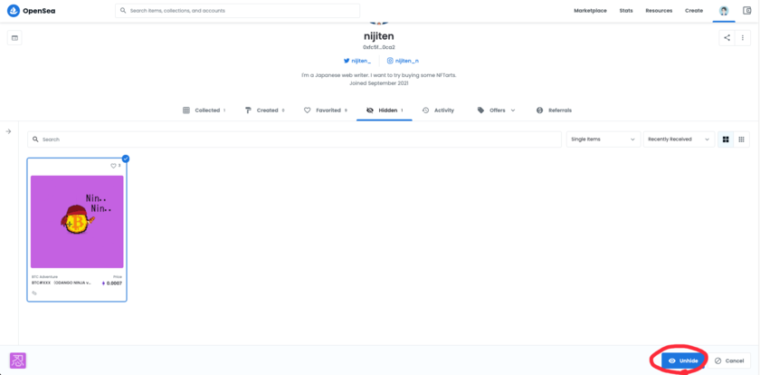
HiddenからNFTがなくなったことを確認します。
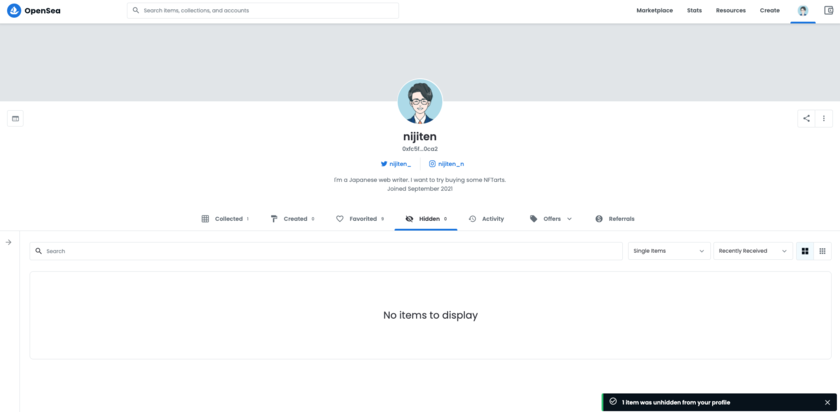
Createdをクリックして、プロフィールのトップページに移動します。
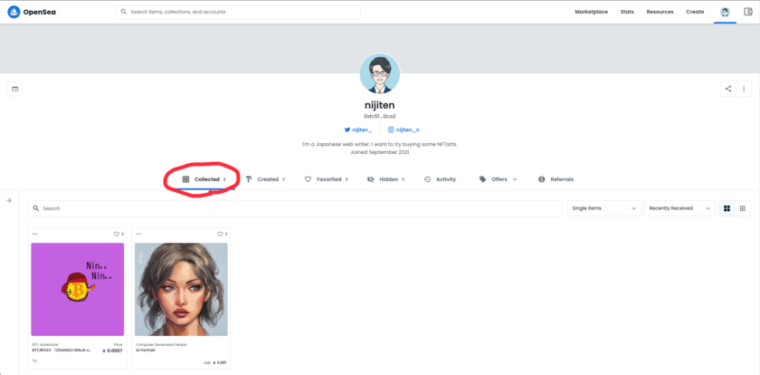
上の画像で、いただいたNFTがプロフィールのトップページに表示できている、と確認できました!
これにて、いただいたNFTをトップページに移す作業は完了です。
以上、お疲れさまでした!
まとめ:受け取り方を知ってNFTGiveawayを楽しもう

今回は、OpenSeaのGiveawayのもらい方・受け取り方を解説しました。
まとめると、以下になります。
- MetaMaskかOpenSeaからウォレットアドレスを確認して相手に教える
- OpenSeaの「Hidden」タブからNFTが届いているか確認する
- OpenSeaの「Hidden」タブから「Created」タブに移動させる
以上となります!
#NFTGiveaway の企画、盛り上がってるのでぜひチェックしてみてください!
無料でNFTもらえるチャンスです。
他にも、完全無料でNFTを出品する方法などをご紹介しています!
気になった方は以下の記事チェックしてみてはいかがでしょうか?

以上、『【画像あり】OpenSeaのGiveawayの受け取り方を丁寧に解説』です。






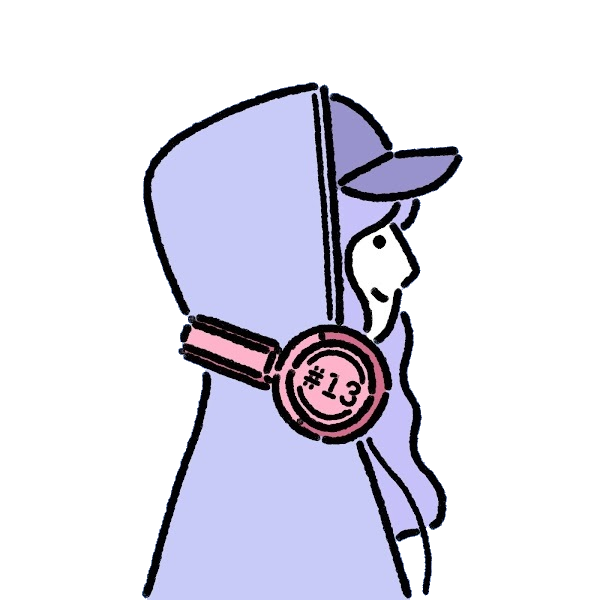

にじてんです!